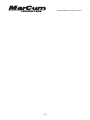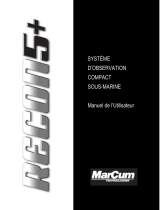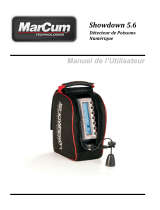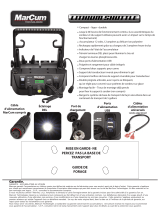Marcum Technologies Pursuit HD Manuel utilisateur
- Taper
- Manuel utilisateur

COMPACT
UNDERWATER
VIEWING
SYSTEM
USER MANUAL
www.MarCumTech.com
Manuel de l’Utilisateur

www.MarCumtech.com
- 2 -
Le système de visualisation Pursuit HD est livré avec tout le néces-
saire pour profiter du monde de l'observation sous-marine. Il
dispose d'un écran de 5 pouces avec un pare-soleil / protecteur
d'écran polyvalent. La caméra comporte à la fois des lumières LED
visibles ainsi qu'une option infrarouge furtive pour la visualisation
en situation de basse lumière. Un DVR intégré permet l'enregis-
trement vidéo ainsi que la capture photos de l'action. Incorporé
dans le système de caméra sont à l'écran l’affichage de la profond-
eur, de la température et de la direction de la caméra. Le système
est alimenté par une batterie lithium-ion rechargeable interne qui
fournit jusqu'à 6 heures d'autonomie continue. Votre système
comprend un chargeur et câble, sacoche de protection et sac de
rangement pour appareil photo. La poursuite HD comporte un
insert ¼ "- 20 qui permet des options de montage illimitées
(montures non-incluses). Il est situé sur le bord inférieur du
système. Le port de charge et le port de sortie vidéo HD sont situés
à gauche du moniteur et peuvent être accessibles en soulevant le
capuchon de protection en caoutchouc.
Afficheur:
• Moniteur LCD HD à écran
large de 12,5 cm (5 pouces)
• Rapport hauteur / largeur 6: 9,
lisible à la lumière du soleil
• Couleur haute résolution de 1
920 x 1 080 pixels
• Température de fonctionne-
ment: -10 ° C à + 40 ° C
Puissance:
• Pile interne au lithium-ion
rechargeable
• (Jusqu'à 6 heures de
fonctionnement en continu)
• Chargeur et câble USB
Réglages d'affichage:
• Luminosité
• Affichage à l'écran
• Unités
CARACTÉRISTIQUES
Caméra:
• Offres de capteur CMOS 1/3 ”
Performances optimales en
basse lumière
• Champ de vision de 110 °
• Éclairage LED ou IR réglable
en eau sombre
• Câble de caméra de 50 pieds
Caractéristiques
supplémentaires:
• DVR intégré avec fichier
format MP4
• Protecteur pare-soleil et
écran intégré
• Sortie vidéo HD
• Étui souple et sac pour
appareil photo
• 1 an de garantie
• Prend en charge jusqu'à 128
COMMENCER
Le Pursuit HD a un affichage à l'écran de l'état de la batterie dans
le côté supérieur gauche de l'image vidéo. Une fois que l'image
vidéo démarre, l’indicateur d’état de la batterie détaillera une série
de barres vertes. Trois barres vertes pleines indiquent une charge
complète.

- 3 -
Mise en charge:
Pour charger le Pursuit HD, mettre le système hors tension (En
maintenant le bouton 5 secondes) et localiser le capuchon en
caoutchouc sur le côté gauche. Soulever le capuchon en
caoutchouc pour exposer le port de chargement USB. Insérer le
câble USB fourni et le connecter au chargeur fourni ou à n'importe
quel port USB. Une fois le chargeur connecté à la prise murale ou
au port USB, le voyant de charge (sous le capuchon en
caoutchouc de l'unité à côté de la fente pour carte Micro-SD)
s'allume – Rouge indique que le système est en cours de charge-
ment, Vert indique que le système est complètement chargé. Lors
de l'utilisation d’une prise murale, un voyant vert sur le chargeur
indique qu'il est branché. Ce voyant indique qu'il y a du courant.
Pour vérifier si le système est chargé, veuillez vérifier la charge à
l’aide du voyant lumineux sous le capuchon en caoutchouc. Une
fois la charge terminée, débrancher le chargeur, retirer le câble de
chargement USB du système et sceller le capuchon en
caoutchouc. La meilleure pratique consiste à charger après
chaque utilisation peu importe jusqu'où la batterie a été
déchargée. Cela garantira une utilisation plus longue à chaque fois
que le système touchera l'eau.
OPÉRATION
Le panneau de commande situé sur le côté avant droit du système
comporte quatre boutons, dont un sur le côté gauche.
Bouton marche
Le bouton du bas met le système sous tension et hors tension.
Appuyer sur le bouton d'alimentation pour allumer le système. Un
écran de démarrage avec le logo MarCum apparaîtra brièvement,
suivi de l'image vidéo. Pour éteindre le système, maintenir le
bouton d'alimentation pendant 5 secondes jusqu'à ce que le
système s'arrête. Une pression rapide sur le bouton de démarrage
agira également comme un bouton de retour vers l'écran de menu.
Bouton LED / flèche vers le haut
Le bouton LED / flèche vers le haut a un double objectif. Une fois
sélectionné, il allume et augmente l'intensité des lumières LED. Un
affichage à l'écran sera affiché momentanément pour indiquer le
niveau d'intensité lumineuse sélectionné. Il y a quatre niveaux
d'intensité et une sélection d'arrêt. Lorsque dans la section menu
du système, ce bouton sert de sélection vers le haut.
Bouton IR / flèche vers le bas
Le bouton IR / flèche vers le bas a un double objectif. Une fois
sélectionné, il allume et augmente l'intensité des lumières
infrarouges. Un affichage à l'écran sera affiché momentanément
pour indiquer le niveau d'intensité lumineuse sélectionné. Il y a
quatre niveaux d'intensité et une sélection d'arrêt. Lorsque dans la
www.MarCumtech.com

- 4 -
Entrer dans le système de menu en appuyant une seule fois sur le
bouton Menu / Entrée. Utiliser les boutons fléchés Haut ou Bas
pour accéder à la sélection souhaitée, puis par le bouton Entrée
pour entrer et modifier ce paramètre. Répéter ce processus dans
les autres sous-sections du menu pour effectuer des réglages.
Réglage du moniteur
Luminosité - Contrôle le rétroéclairage du moniteur.
OSD - Active ou désactive les affichages à l'écran.
Unités - Contrôle les affichages OSD en unités standard ou
métriques.
REMARQUE: Une fois l’ajustement du paramètre réglé, appuyer
sur Entrée. Cette fonction modifie le réglage souhaité et retourne
au menu précédent.
Paramètres du système
Heure (Time) - Régler l'heure actuelle
Date - Régler la date actuelle
Format - La carte micro-SD doit être formatée avant le premier
enregistrement du support. Une fois formaté, l'enregistrement sur
la carte est disponible. (Voir «Formatage de la carte micro-SD»)
Par défaut (Default) - La sélection de «Yes» rétablira les
paramètres d'usine.
Version - Affiche la version actuelle du logiciel avec laquelle le
système fonctionne.
Calibrer (Calibrate) - Sélectionner et suivre les instructions pour
calibrer les affichages à l'écran de la profondeur, de la direction
relative et de la température (voir «Calibration»)
Sortie
Sortie (Exit) - Cette sélection sortira l'utilisateur de la page
principale du menu
CARACTÉRISTIQUES DU Pursuit HD
Lumières de la caméra
Le Pursuit HD est équipé d'options d'éclairage LED et infrarouge
(IR).
Chaque option d'éclairage a plusieurs niveaux d'intensité.
Pour allumer les voyants LED, utiliser le bouton LED / UP du
panneau de commande.
Appuyer une fois sur ce bouton pour allumer les lumières.
L'affichage à l'écran s'affiche momentanément au bas du moniteur.
Pour augmenter l'intensité des lumières, appuyer sur le bouton
jusqu'à atteindre le niveau d'intensité souhaité. Il y a quatre réglag-
es de disponibles et la cinquième pression éteindra les lumières.
Les lumières infrarouges offrent une approche furtive car les
lumières infrarouges ne sont pas visibles à l'œil. Pour allumer les
www.MarCumtech.com

- 5 -
en faisant passer le câble approprié de votre téléviseur au câble
Micro HD du Pursuit HD. Assurez-vous de sélectionner la source
d'entrée correcte sur le moniteur externe.
DVR intégré
Le Pursuit HD a un DVR intégré qui vous permet de capturer toute
l'action sous l’eau. Toutes les images enregistrées sont
sauvegardées sur une carte micro-SD (non incluse).
Le Pursuit HD prend en charge une carte micro-SD jusqu'à 128 Go
de classe 10 (assurez-vous que la carte a un symbole de classe 10
comme l'exemple à droite).
FONCTIONNEMENT DU DVR
Accéder à la carte micro-SD
Pour accéder à la fente pour carte micro-SD, ouvrir le capuchon
rectangulaire en caoutchouc sur le côté gauche de l'appareil. La
carte peut être insérée en la plaçant dans la fente et en appuyant
vers le bas jusqu'à ce qu'il s'enclenche. Pour retirer la carte
micro-SD, appuyer sur la carte. Après avoir cliqué et monté de la
fente, saisir la carte et la retirer.
Formatage de la carte micro-SD
La carte micro-SD DOIT être formatée avant l'enregistrement du
support. Formater, insérez la carte micro-SD dans la fente pour
carte sur le côté gauche de l'unité. Presse appuyez sur le bouton
«MENU/ENTER » et sélectionnez « SETTING »(RÉGLAGE). Dans
le sous-menu «SETTING» sélectionnez «SYSTEM SETTING» et
utilisez les flèches «Up/Down» (Haut / Bas) pour sélectionner
FORMAT puis appuyez sur «MENU / ENTER» (Menu/entrée).
En appuyant sur les flèches «Up»(Haut) ou «Down» (Bas), réglez
«FORMAT» sur »Yes» (OUI) et appuyez sur «MENU
/ENTER»(menu/entrée). À l'aide des flèches, faites défiler jusqu'au
bouton «SAVE»(sauvegarde) et appuyez sur MENU / ENTER pour
enregistrer les modifications.
La carte micro-SD DOIT être formatée dans le Pursuit HD. Les
fichiers peuvent être copiés du Pursuit HD vers le PC, mais vous
ne devriez pas copier de fichiers sur la Carte SD à partir du PC et
ne devriez pas supprimer les fichiers sur la carte SD à partir du
PC. Les fichiers peuvent être supprimés sur le Pursuit HD, si vous
le souhaitez ou encore la carte SD peut être reformatée sur le
Pursuit HD après avoir au préalable copié les fichiers sur le PC.
Enregistrement vidéo
Pour enregistrer une vidéo, maintenez le bouton d'enregistrement
«REC» enfoncé pendant environ 3 secondes jusqu'à ce qu'un
«REC» avec une icône de cercle rouge apparaisse dans le coin
supérieur gauche de l’écran. Cette icône clignotera pendant que
l'appareil enregistre.
www.MarCumtech.com

- 6 -
numéro d'affichage 2 sur 4 au total). Les fichiers vidéo afficheront
également la durée totale de l'enregistrement. Toutes les vidéos
démarreront automatiquement lorsqu'elles seront sélectionnées.
Lors de la visualisation d'une vidéo, appuyez sur le bouton
«MENU/ENTER» pour afficher un menu avec trois options:
«Delete» (Supprimer), «Pause» et «Exit» (Quitter). Utilisez les
flèches vers le haut ou le bas pour parcourir ces trois options et le
bouton «MENU/ENTRER» pour sélectionner votre choix. Si vous
sélectionnez l'option «Delete» (Supprimer), un autre sous-menu
apparaîtra. Pour supprimer définitivement le média sélectionné,
sélectionnez «Yes» (Oui).
Lors de la visualisation de photos, appuyez sur le bouton »MENU /
ENTER» pour afficher un menu avec deux options: «Delete»
(Supprimer) et «Exit» (Quitter). Utilisez les flèches haut et bas pour
faire défiler ces deux options et appuyez sur le bouton «MENU /
ENTER» pour sélectionner. En sélectionnant l'option «Delete»
(Supprimer), un autre sous-menu apparaîtra. Pour supprimer
définitivement le média sélectionné, sélectionnez «Yes» (OUI).
Pour charger votre média sur votre ordinateur ou autre appareil,
vous devrez utiliser un lecteur de carte SD / Micro SD pour
transférer les fichiers. Si vous rencontrez des problèmes de visuali-
sation de vos vidéos une fois chargées sur votre PC, le lecteur de
carte micro SD/SD pourrait ne pas être compatible avec les fichiers
multimédias enregistrés à partir de votre appareil Pursuit HD.
Les lecteurs multimédias recommandés incluent: Quicktime,
KMPlayer, Mplayer, GOMPlayer et VLC. Ces lecteurs multimédias
devraient être téléchargeables sur votre PC. Veuillez utiliser l'un de
ces lecteurs pour voir toutes les vidéos enregistrées depuis votre
Pursuit HD. Windows Media Player ne prend pas en charge les
fichiers multimédias enregistrés en provenance de votre appareil
Pursuit HD.
UTILISATION DE VOTRE CAMÉRA
Une fois que vous avez une connaissance pratique du système,
vous pouvez déployer la caméra dans l'eau.
REMARQUE: assurez-vous de retirer le film plastique protecteur
qui recouvre l'objectif pour l'emballage.
La caméra Pursuit HD offre un système de positionnement de 3
différents angles. Installer le câble à la bonne position pour
sélectionner votre angle de vue (voir «Camera positions»).
La profondeur du champ de vision (distance que la caméra peut
voir sous l'eau) dépend de la clarté de l'eau et de la lumière
disponible à la profondeur d'utilisation de la caméra. Dans l’eau
www.MarCumtech.com

- 7 -
Utiliser les flèches Haut / Bas pour CALIBRER et appuyez sur
«MENU / ENTER». Un message d'instructions apparaîtra à l'écran:
«Appuyez sur la flèche vers le haut et faites pivoter la caméra dans
le sens des aiguilles d'une montre, deux tours complets. Une fois
terminé, appuyez sur la flèche vers le bas pour enregistrer ".
Une fois que vous appuyez sur la flèche vers le haut pour démarrer
l'étalonnage, l'écran affichera «calibrating» (calibration). Après
deux révolutions complètes dans le sens des aiguilles d’une
montre, appuyez sur le flèche vers le bas et l'écran affichera
«calibrated» (calibré) et le processus est achevée.
POSITIONS DE LA CAMÉRA
Horizontal
La visualisation horizontale est disponible en réglant le câble de la
caméra dans la fente du milieu (forme un angle de 90 degrés).
Cette vue montrera une vue horizontale de l'eau en couloir comme
le fait un système d'observation sous-marin traditionnel.
Vue vers le bas
La caméra Pursuit HD a la capacité d'être positionnée dans une
vue vers le bas en supprimant le câble de la caméra du système de
positionnement au-dessus de la caméra (suspendu directement
par le câble de la caméra). La caméra sera alors suspendue
verticalement au câble et fournira des images du couloir d'eau vers
le bas.
Vue en haut
Une vue vers le haut du couloir d'eau est possible avec quelques
ajustements. Insérez le câble de la caméra dans la fente la plus
proche de la lentille de la caméra, et poussez soigneusement le
câble dans cette position pour obtenir l’angle vers le haut. La vue
légèrement vers le haut permet au Pursuit HD de rassembler plus
lumière pour mieux voir la zone d'eau dans des situations de faible
luminosité telles que plus en profondeur, dans les eaux troubles ou
les périodes de faible luminosité telles que l'aube / le crépuscule.
AFFICHAGES À L'ÉCRAN
Le système de caméra Pursuit HD comprend trois affichages à
l'écran (OSD= On screen display), Profondeur, direction de la
caméra et température.
Profondeur
Un OSD de profondeur s'affiche dans le coin inférieur droit de
l'écran. Cette fonction alerte l'utilisateur de la profondeur de la
caméra. Le capteur «de caméra/pression» ne vous donnera une
profondeur que dans l'eau. La caméra ne lit pas la profondeur hors
de l'eau. Hors de l'eau, il devrait indiquer 0. S'il ne lit pas 0, une
simple mise hors tension du système puis sa remise sous tension
www.MarCumtech.com

- 8 -
Température
La température actuelle de l'eau s'affiche dans le coin inférieur
gauche de l’écran. Les unités peuvent être changées de Fahren-
heit à Celsius, ou vice versa dans le menu «Monitor System»
(réglage du moniteur). La caméra ne détectera pas la température
de l'air ambiante correctement.
POSITIONS DE FONCTIONNEMENT
Maniabilité
Le Pursuit HD est un système de la taille de la paume d’une main
avec les performances d’un appareil de grandeur normale. Pour
une maniabilité optimale, retirer l’étui souple de l’appareil. Régler la
caméra sur la position de visualisation souhaitée et déployez-la.
Regardez attentivement l'image du moniteur pour éviter d'endom-
mager la caméra dans les rochers, la végétation submergée, les
tas de broussailles ou autres environnements nuisibles qui
pourraient accrocher, coincer ou endommager la caméra ou le
câble; ce qui annulera la garantie de l’appareil.
Avec harnais
L’étui souple qui est fourni avec le Pursuit HD est conçu pour
permettre l’utilisation du moniteur sans l’usage des mains pour
être porté sur soi afin de permettre de libérer les mains, permettant
au pêcheur de se concentrer sur la profondeur de la caméra et son
positionnement. Les bretelles réglables permettent un confort et
une distance de vision. La caméra peut être déployée et accessible
depuis l'arrière de l’étui, tandis que le moniteur repose en toute
sécurité à une distance de visualisation confortable avec un accès
au panneau de contrôle.
Fixée
Le Pursuit HD dispose d’une insertion « ¼ 20 » sur le bord
inférieur de la caméra permettant d’y apposer un crochet de
fixation ( crochet de fixation non-inclus). Le crochet de fixation ¼
"-20 est le plus courant en photo/vidéo ce qui permet une
multitudes de possibilités de fixation auprès des différents march-
ands fournisseurs de crochets.
ENTRETIEN DU SYSTÈME
Le système de caméra Pursuit HD est fabriqué pour fonctionner
dans une grande variété
de conditions environnementales. Il est recommandé, lorsqu'il
n'est pas utilisé de ranger le
Pursuit HD à l'intérieur ou dans un environnement à température
contrôlée. Veillez à éviter
De laisser votre système dans le froid, même lorsque vous vous
dirigez vers le lac pour une sortie. Le Pursuit HD fonctionne à l'aide
d'une batterie au lithium interne, et cette batterie
www.MarCumtech.com

- 9 -
Pour servir au mieux nos clients, MarCum Technologies a établi un
standard de politique de garantie de la batterie. La couverture de la
garantie de la batterie nécessite une preuve d’achat. Veuillez
consulter notre site Web, www.marcumtech.com/support pour tous
les détails au sujet de la couverture de la garantie.
Avertissements relatifs à la batterie
Ne plongez pas la batterie dans l'eau ou l'eau de mer. Gardez la
batterie au frais, dans un endroit sec lorsqu'elle n'est pas utilisée.
N'utilisez pas et ne laissez pas la batterie à proximité d'une source
de chaleur(c.-à-d. appareil de chauffage, four, feu). Utilisez le
chargeur de batterie uniquement comme indiqué pour la recharge.
N'inversez pas les bornes positive et négative de la batterie. Ne
jetez pas la batterie dans un feu, une fournaise ou tout autre
espace combustible. Ne connectez pas la batterie directement à
une prise électrique. Ne pas court-circuiter la batterie en
connectant directement les bornes positive et négative avec des
objets métalliques. Ne soudez pas directement la batterie et ne
percez pas batterie avec un clou ou d'autres objets pointus. Si la
batterie dégage une odeur, génère de la chaleur, se décolore ou
semble anormale pendant l’utilisation, ou pendant la recharge ou la
décharge, arrêtez immédiatement de l'utiliser. Si la batterie fuit et le
contenu de la batterie (électrolyte) pénètre dans un œil, ne frottez
les yeux. Rincez plutôt les yeux à l'eau claire et cherchez immédi-
atement des soins médicaux ou cela peut entraîner des blessures
aux yeux. N'utilisez pas la batterie dans un endroit où l'électricité
statique ou les champs magnétiques sont importants ou peut
endommager les dispositifs de sécurité de la batterie. Ne laissez
pas la batterie à des températures élevées (c'est-à-dire en plein
soleil ou dans un véhicule lors des chaudes températures) car elle
peut surchauffer et ses performances seront dégradées et la durée
de vie en sera diminuée. Recouvrez avec un ruban protecteur afin
d’isoler les bornes de la batterie avant la mise au rebut pour éviter
les risques d’incendie ou une explosion.
COMMENT OBTENIR DU SERVICE
Si votre système ne fonctionne pas correctement, consultez la
section d'assistance de notre site Web. Vous trouverez peut-être
que la solution à votre problème est quelque chose que vous
pouvez résoudre directement par vous-même. Si vous devez
envoyer votre système, il n'est pas nécessaire de contacter notre
bureau au préalable.
Obtenir des réparations est aussi simple que d'aller sur notre site
Web, MarCumtech.com
en cliquant sur l'onglet « SUPPORT» ( onglet d’assistance) puis en
remplissant la réclamation de garantie MarCum. Une fois que vous
avez rempli et soumis une réclamation au titre de la garantie,
emballez le système tel que décrit sur le site
www.MarCumtech.com

- 10 -
Web et nous l'envoyer.
Si votre système n'est plus sous garantie, il suffit d'aller sur notre
site Web et remplir une réclamation hors garantie MarCum. Une
fois que vous avez terminé la réclamation hors garantie, emballer
le système comme décrit sur le site Web et envoyez-le nous. Tous
les prix de réparation non couverts par la garantie sont déterminés
une fois le système reçu par nous.
Certaines personnes sont plus à l'aise pour demander des instruc-
tions d'expédition en nous appelant. Pendant la haute saison de
pêche sur la glace, nous recevons parfois un volume élevé
d'appels, ce qui rend impossible d'accéder à tous les clients qui
téléphonent. Pour cette raison,
envisagez d'utiliser les formulaires en ligne sur www.marcum-
tech.com/support ou d'utiliser
l'option "Live Chat" (clavardage en anglais uniquement).
NOTRE ADRESSE :
MARCUM TECHNOLOGIES
À l’attention de : SERVICE DEPT.
3943 QUEBEC AVE NORTH
MINNEAPOLIS, MN 55427
S.v.p. envoyez vos de demandes de garantie par courriel :
service@MarCumTech.com
Si vous ne parvenez pas à utiliser le courrier électronique ou
Internet, vous pouvez nous appeler au 763-512-3987. Nos heures
de bureau sont du lundi au vendredi, de 8 à 4 heures, heure
centrale. Les appelants internationaux peuvent utiliser le
888-778-1208.
Le client est responsable des frais d'expédition associés au retour
du système à MarCum Technologies. MarCum paiera pour
l'expédition du retour du système réparé au client alors qu'il est
toujours sous garantie. Pour les réparations hors garantie, les
services seront facturés des frais de service qui doivent être payés
à l'avance. L'unité doit être correctement emballée et expédiée
transport «PORT PAYÉ» et assuré à MarCum Technologies. Il
incombe au client de suivre le retraçage de leurs colis envoyés par
la poste ou d'autres formes de service de livraison.
MarCum Technologies ne sera pas responsable des colis perdus
et/ou endommagés en route vers nous. Sauf indication contraire,
n'incluez pas les piles ou autres accessoires
Lors du renvoi du produit pour réparation,MarCum Technologies
ne sera pas responsable des accessoires perdus ou endom-
magés. Le délai d'exécution à nos installations peut varier. Notez
qu’en moyenne, le délai de réparation est d’environ 1 semaine.
www.MarCumtech.com

- 11 -
www.MarCumtech.com

- 12 -
www.MarCumtech.com
MarCum Technologies
3943 Quebec Ave N
Minneapolis, MN 55427
MarCum User Manuals are available for downloads from
www.MarCumtech.com.
2020-0707
-
 1
1
-
 2
2
-
 3
3
-
 4
4
-
 5
5
-
 6
6
-
 7
7
-
 8
8
-
 9
9
-
 10
10
-
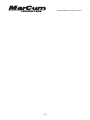 11
11
-
 12
12
Marcum Technologies Pursuit HD Manuel utilisateur
- Taper
- Manuel utilisateur
Documents connexes
-
 Marcum Technologies Quest HD Manuel utilisateur
Marcum Technologies Quest HD Manuel utilisateur
-
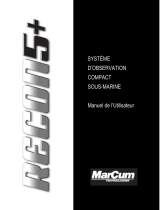 Marcum Technologies Recon 5+ Manuel utilisateur
Marcum Technologies Recon 5+ Manuel utilisateur
-
 Marcum Technologies VS485c Manuel utilisateur
Marcum Technologies VS485c Manuel utilisateur
-
 Marcum Technologies Mission SD Manuel utilisateur
Marcum Technologies Mission SD Manuel utilisateur
-
 Marcum Technologies Recon 5 & 5+ Manuel utilisateur
Marcum Technologies Recon 5 & 5+ Manuel utilisateur
-
 Marcum Technologies Troller 2.0 Manuel utilisateur
Marcum Technologies Troller 2.0 Manuel utilisateur
-
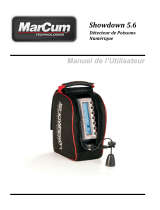 Marcum Technologies Showdown 5.6 Manuel utilisateur
Marcum Technologies Showdown 5.6 Manuel utilisateur
-
 Marcum Technologies VX-1i Manuel utilisateur
Marcum Technologies VX-1i Manuel utilisateur
-
 Marcum Technologies LX-6 & 7 Manuel utilisateur
Marcum Technologies LX-6 & 7 Manuel utilisateur
-
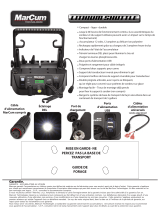 Marcum Technologies Lithium Shuttle Manuel utilisateur
Marcum Technologies Lithium Shuttle Manuel utilisateur